Стандартные игры для виндовс (windows) 7, 8 и 10
Содержание:
- Редактируем родные игры windows 7
- Геймплей
- Шахматы, сапёр и косынка для Windows 10
- Шахматы, сапёр и косынка для Windows 10
- Способы вернуть стандартные игры на Windows 10
- Скачать паук пасьянс для windows 10
- Как скачать стандартные игры для Windows 10 (пасьянц косынка, паук, сапер, шахматы)
- Windows 10
- Восстановление с помощью установочного пакета
- Как играть в стандартные игры на Windows 10
- Берегитесь мошенников
Редактируем родные игры windows 7
Более хитрым способом восстановления классических игр в Windows 8 является их перенос с Windows 7. Этот способ был найден на просторах западного Интернета. Он довольно хлопотный, так что привлечь он сможет разве что любителей поэкспериментировать.
Для этого вам понадобиться Windows 7 и шестнадцатеричный редактор или специальный патчер, ссылку на который вы можете найти ниже.
На компьютере с Windows 7 пройдите по адресу C:Program Files и найдите там папку Microsoft Games. Скопируйте ее на любой переносной носитель. Весит она примерно 140 мегабайт. Также вам понадобиться файл CardGames.dll.
Найти его можно в системной папке System32 по адресу C:WindowsSystem32. Можете воспользоваться встроенным поиском, так будет быстрее всего.
Подключаем съемный носитель к компьютеру с Windows 8 и копируем папку Microsoft Games в директорию Program Files, а файл библиотеки CardGames.dll в каждую из расположенных в папке Microsoft Games подпапок с играми. Считайте, половина работы сделана.
Чтобы игры смогли запускаться, вам придется их отредактировать. Умеете пользоваться шестнадцатеричным редактором. Замечательно. Открываем с его помощью екзешник нужной вам игры и находим следующие байты:
7D 04 83 65 FC 00 33 C0 83 7D FC 01 0F 94 C0
А теперь замените первый байт, то есть 7D на EB и сохраните результат редактирования.
Если такой способ кажется вам сложным (по правде говоря, это пустяк), воспользуйтесь патчем Microsoft Games Patcher, предварительно отключив встроенный защитник Windows 8, так как последний может недвусмысленно намекать на присутствие в нем трояна. Не волнуйтесь, в действительности ничего страшного в нем нет. В общем, смотрите сами и поступайте так, как считаете нужным.
Так или иначе, после внесения изменений все игры должны запускаться без проблем.
dll необходимо брать с 32-разрядной Window 7, а не 64-разрядной, иначе патч работать не будет! Не забывайте об этом.
Геймплей
Представленный проект получился очень увлекательным и занимательным, что принесёт много положительных эмоций. Вам предстоит каждый день выполнять увлекательные задания, сулящие огромную награду. Достичь поставленных целей иногда непросто, придётся хорошенько постараться. Если хочется прокачать усидчивость, внимательность, советуем скачать игру Косынка Онлайн Пасьянс ВК на Windows. Это отличное решение для времяпрепровождения, когда хочется заняться чем-то несложным, но занимательным.
Когда выполните какое-то достижение или цель, то получите в награду значки, медали, короны, многое другое. Вы самостоятельно будете выбирать режимы, приближая себя к победе. Если не хочется сильно заморачиваться, то выберите классический режим. Если хочется испытать более острых ощущений, стоит воспользоваться режимом «Вегас». В нем доступны следующие возможности:
- ограничить колоду на повторы;
- сделать накопительную систему;
- ввести временной отсчёт.
Вам представляется выбор для расклада, что приносит больше возможностей. Вы будете самостоятельно выбирать по одной или три карты будете раскладывать. Не переживайте, что не сумеете что-то изменить. Все правки вполне получится внести во время игрового процесса. Во время тура никаких изменений не произойдёт, стоит дождаться следующего или перезапустить этот. Если все карты окажутся раскрытыми, придётся завершить игру автозавершением. Это автоматически засчитывается в вашу пользу.
Полезно знать!
Если вы проиграете, то придётся просто начинать расклад с самого начала. Просто перемешивайте колоду, стараясь прийти к правильному решению. Будет непросто справиться со всеми поставленными целями, приложите для этого максимальные усилия.
Если внимательно изучите настройки, то заметите, что в них имеется пункт, специально предназначенный для левшей. Если вы обладаете такой особенностью, то будете видеть рабочее пространство в зеркальном расположении.
Шахматы, сапёр и косынка для Windows 10
Первое, что вам необходимо – скачать неофициальный архив с играми из Windows 7 на свой компьютер. Для этого воспользуйтесь ссылкой на загрузку в самом низу данной статьи.
Ссылка ведёт на Яндекс.Диск, где вам следует кликнуть по кнопке «скачать», что располагается на панели справа, сразу под жёлтой кнопкой «сохранить на Яндекс.Диск». Сразу оговоримся: игры распространяются бесплатно; никаких вредоносных программ и прочих неприятных сюрпризов в архиве с ними нет. Как только архив будет загружен, найдите его и извлеките содержимое с помощью команды «извлечь всё» в контекстном меню:
Подтвердите своё действие:
Перед вами откроется стартовое окно установщика:
В следующем окне выберите, какие конкретно игры из Windows 7 вы хотите добавить в Windows 10.
Если будут выбраны все игрушки без исключения, то на диске все они займут немногим более 150 МБ.
Его разумнее будет оставить включённым.
Если места на диске С у вас по каким-то причинам совсем немного, то в следующем окне вы можете выбрать иной диск и другую папку для устанавливаемых игр. Если же с местом всё в порядке, то сразу же нажмите «установить», не меняя папки установки:
Когда над прогресс-баром отобразится надпись «готово» нажмите кнопку далее:
На этом процедура установки завершена.
Для того чтобы отыскать только что установленные игры, откройте меню «Пуск», кликните по кнопке «все приложения». Дойдя по алфавиту до буквы «и», вы увидите новую папку «игры». В ней располагаются все игры из Windows 7, в которые вы теперь сможете играть и в Windows 10 (к слову, см. наш обзор самых завораживающих ).
Для удобства ярлык любой игры вы с помощью перетаскивания можете отправить прямо на рабочий стол или закрепить в правой части меню «Пуск» Windows 10, чтобы получить к ней быстрый доступ.
Если такой доступ нужен ко всем играм сразу, то оправьте в правую часть меню или на рабочий стол ярлык «Обозреватель игр». За ним скрывается привычный интерфейс, где воедино собраны ярлыки всех установленных игрушек:
Собственно, на этом всём. Мы протестировали практически все игры из этого пакета. Например, прекрасно работают и поддерживают сохранение шахматы и косынка для Windows 10:
Не менее удачно запускаются в Windows 10 сапёр, пасьянс Паук, маджонг и другие развлекательные приложения:
Карточные игры ни на секунду не выходили из моды: существует огромное количество всевозможных разновидностей развлечений. Однако, есть еще одна не менее увлекательная штука как «пасьянс», что подразумевает раскладывание карт с целью формирования столбцов и обнуления колоды.
Не секрет, что предложенный на этой странице вариант является популярным и интересным развлечением. Чуть ниже пользователи могут бесплатно скачать Пасьянс Паук для Windows 7 / 8 / 10 на русском языке и начать играть в него! За свое достаточно долгое существование он успел заслужить огромную любовь карточных игроков.
Шахматы, сапёр и косынка для Windows 10
Первое, что вам необходимо – скачать неофициальный архив с играми из Windows 7 на свой компьютер. Для этого воспользуйтесь ссылкой на загрузку в самом низу данной статьи.
Ссылка ведёт на Яндекс.Диск, где вам следует кликнуть по кнопке «скачать», что располагается на панели справа, сразу под жёлтой кнопкой «сохранить на Яндекс.Диск». Сразу оговоримся: игры распространяются бесплатно; никаких вредоносных программ и прочих неприятных сюрпризов в архиве с ними нет. Как только архив будет загружен, найдите его и извлеките содержимое с помощью команды «извлечь всё» в контекстном меню:
В результате рядом с архивом (его уже можно удалять) появится одноимённая папка:
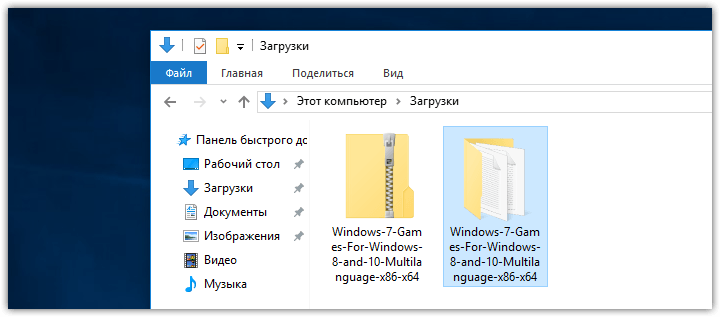
Откройте её и запустите находящееся в ней приложение:
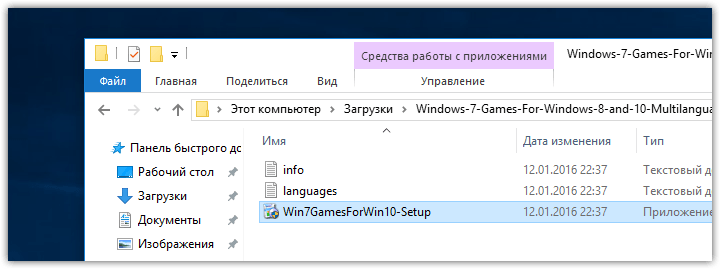
Подтвердите своё действие:
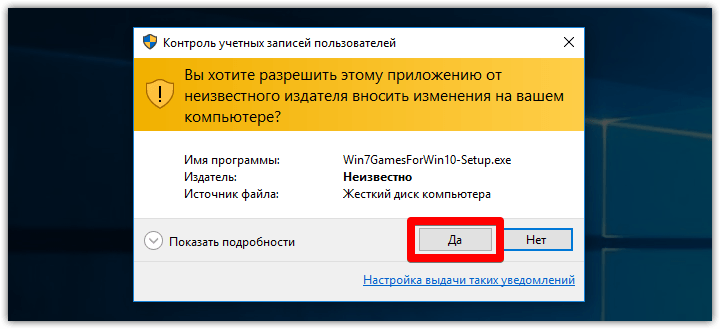
Далее подтвердите выбор русского языка:
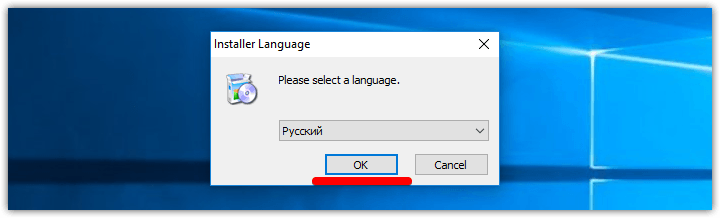
Перед вами откроется стартовое окно установщика:
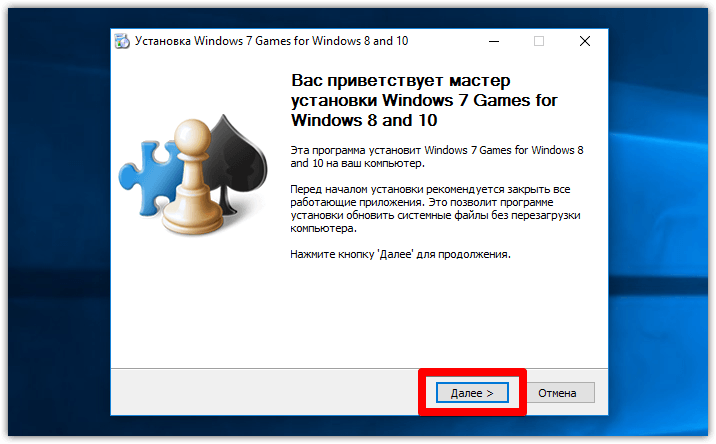
В следующем окне выберите, какие конкретно игры из Windows 7 вы хотите добавить в Windows 10.
Если будут выбраны все игрушки без исключения, то на диске все они займут немногим более 150 МБ.
Последний пункт, название которого авторы пакета почему-то не перевели на русский, отвечает за создание ярлыков в игровом центре.
Его разумнее будет оставить включённым.
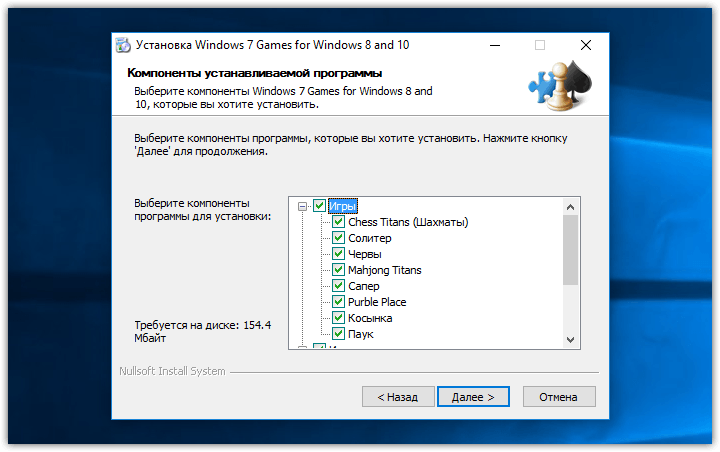
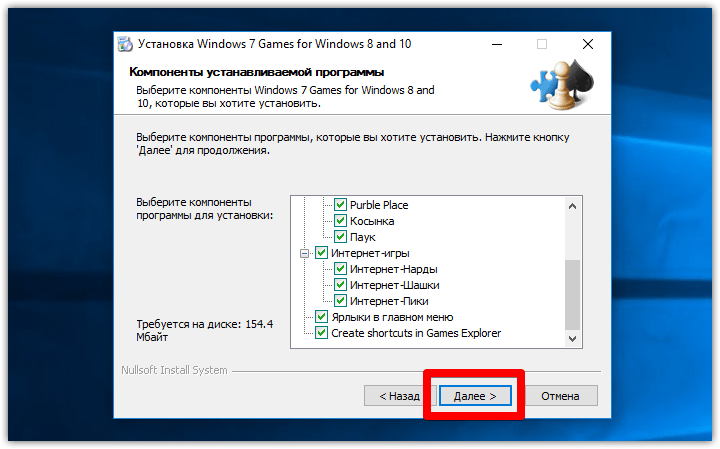
Если места на диске С у вас по каким-то причинам совсем немного, то в следующем окне вы можете выбрать иной диск и другую папку для устанавливаемых игр. Если же с местом всё в порядке, то сразу же нажмите «установить», не меняя папки установки:
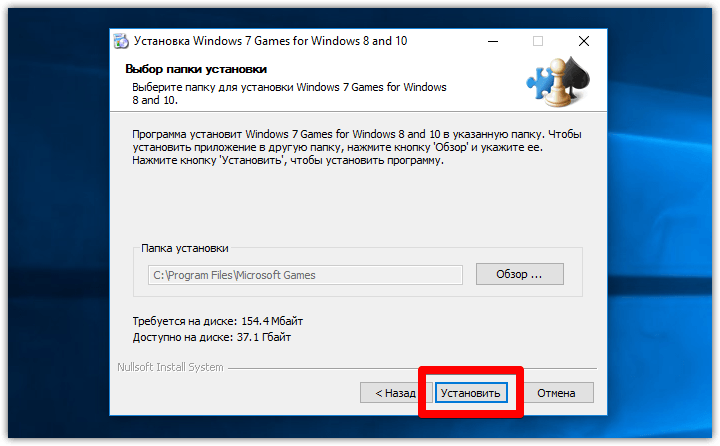
Когда над прогресс-баром отобразится надпись «готово» нажмите кнопку далее:
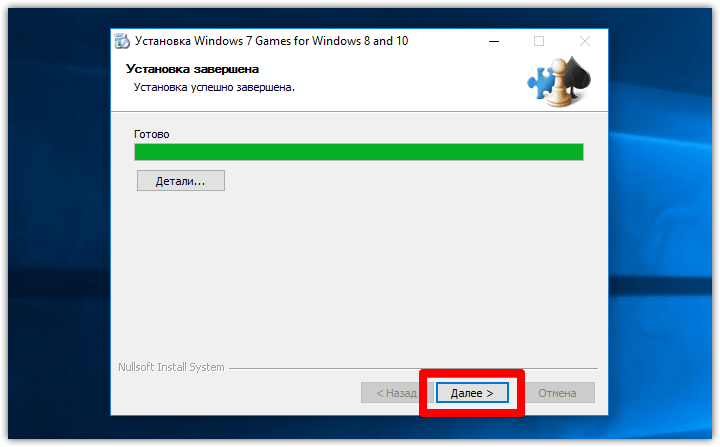
На этом процедура установки завершена.
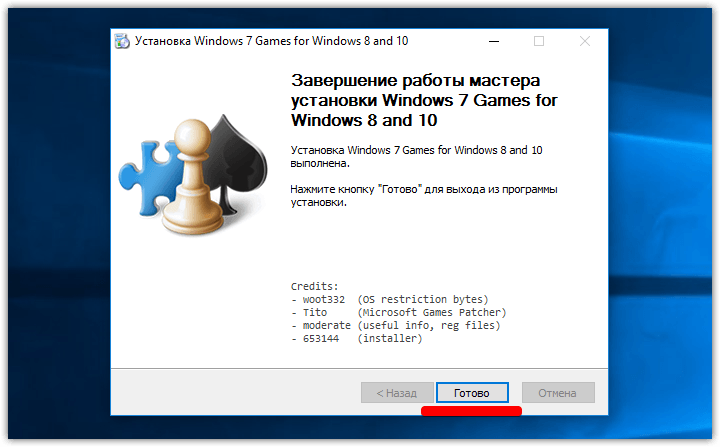
Для того чтобы отыскать только что установленные игры, откройте меню «Пуск», кликните по кнопке «все приложения». Дойдя по алфавиту до буквы «и», вы увидите новую папку «игры». В ней располагаются все игры из Windows 7, в которые вы теперь сможете играть и в Windows 10 (к слову, см. наш обзор самых завораживающих заставок для Windows 10).
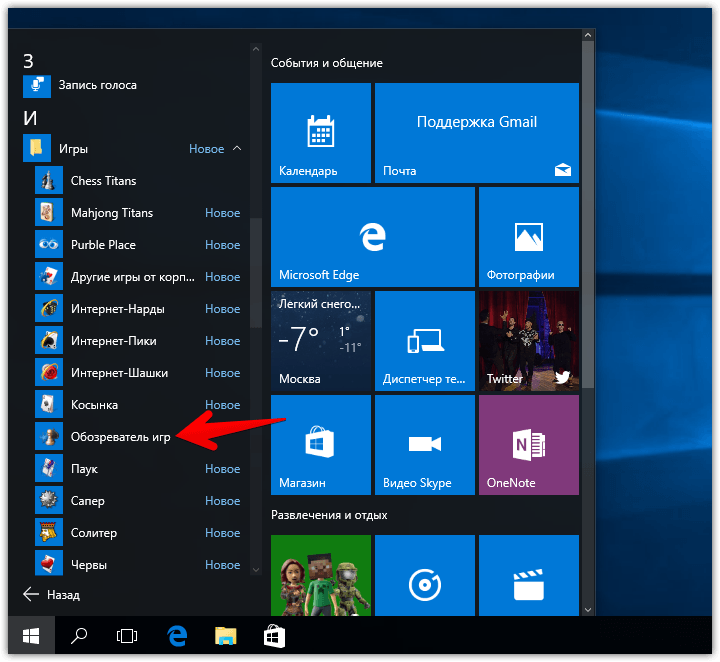
Для удобства ярлык любой игры вы с помощью перетаскивания можете отправить прямо на рабочий стол или закрепить в правой части меню «Пуск» Windows 10, чтобы получить к ней быстрый доступ.
Если такой доступ нужен ко всем играм сразу, то оправьте в правую часть меню или на рабочий стол ярлык «Обозреватель игр». За ним скрывается привычный интерфейс, где воедино собраны ярлыки всех установленных игрушек:
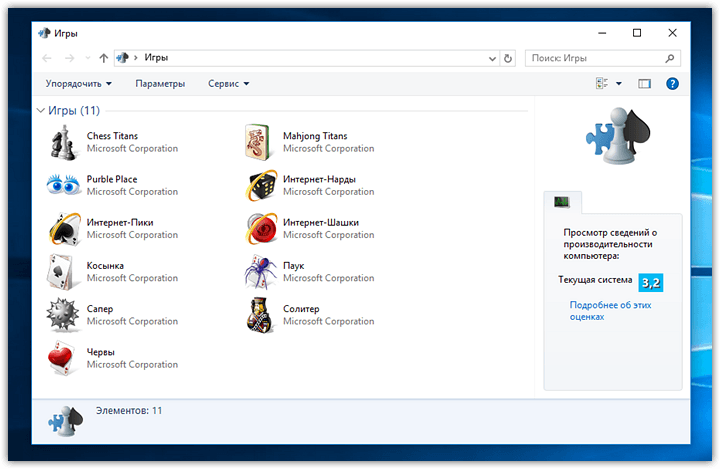
Собственно, на этом всём. Мы протестировали практически все игры из этого пакета. Например, прекрасно работают и поддерживают сохранение шахматы и косынка для Windows 10:

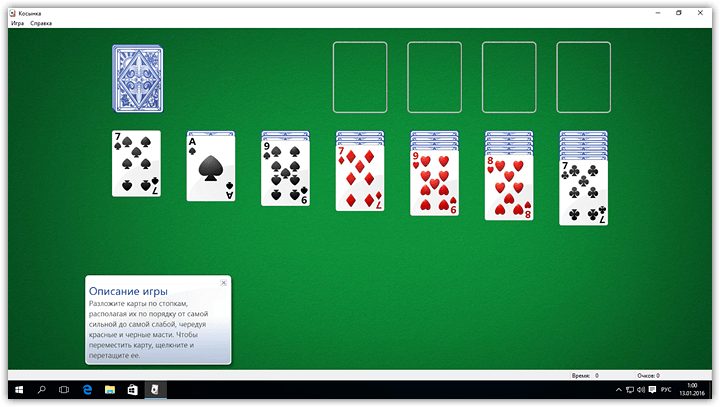
Не менее удачно запускаются в Windows 10 сапёр, пасьянс Паук, маджонг и другие развлекательные приложения:

Ссылка на загрузку: скачать игры Windows 7 для Windows 10.
См. также: Восемь лучших гаджетов для Windows 10
Способы вернуть стандартные игры на Windows 10
Теперь, когда «фронт работы» обозначен, рассмотрим способы поставить эти игры на Windows 10 или найдём максимально похожие аналогичные проекты. Для этого имеются разные способы.
Установка игр единым пакетом
Фанаты и энтузиасты сделали множество сборок стандартных игр для установки на Windows 10. Вы можете легко найти их в поисковых системах. Мы рассмотрим установку сборки под названием MS Games for Windows 10.
Эта сборка не является официальной, поэтому вы устанавливаете её на свой страх и риск. Вес установочного файла сборки составляет около 170 мегабайт. Процесс установки выглядит следующим образом:
- Извлеките установочный файл из архива. Это можно сделать с помощью, например, архиватора WinZip. Достаточно нажать клавишу Unzip. Нажмите на кнопку Unzip чтобы приступить к извлечению архива
- Затем запустите исполняемый файл для начала установки. Выберите русский язык и нажмите ОК. Выберите язык для установочного пакета
- Нажмите кнопку «Далее». Убедитесь, что путь установки по умолчанию вас устраивает или поменяйте его и нажмите «Установить». Выберите путь для установки игр и нажмите «Установить»
- Дождитесь окончания установки. После этого все игры появятся у вас в меню «Пуск», в папке Games. Вы найдёте установленные игры в меню «Пуск»
Это достаточно большой пакет игр, который включает в себя все популярные пасьянсы и сапёра.
Установка игр из магазина Windows
В официальном магазине Windows 10 имеются аналоги многих популярных игр. Например, вы можете загрузить набор Microsoft Solitaire Collection, в составе которого находятся игры: косынка, паук и солитер. Для установки этого набора достаточно сделать следующее:
Разумеется, это не полностью такая же игра. Она работает по тем же правилам, но имеет другой интерфейс и ряд дополнительных возможностей. Но это самый простой способ получить классическую игру официальным путём.
Таким же образом вы можете найти и установить другие классические игры:
- игра пинбол, популярная на Windows XP, находится по этой ссылке: https://www.microsoft.com/ru-ru/p/pinball-star/9wzdncrdjfj1. В отличие от сборника пасьянсов, эта игра практически не претерпела никаких изменений; В магазине Windows также есть классический пинболл
- сапёр с обновлённой графикой и большим количеством режимов можно найти здесь: https://www.microsoft.com/ru-ru/p/Сапер/9nblggh5g47v. Версия сапёра для Windows 10 имеет множество интересных настроек
Все эти игры представлены бесплатно. Таким образом, вы по отдельности восстановите весь пакет стандартных игр Windows или найти новые, интересные игры.
Вы можете загрузить из Windows Store множество других игр
Новое — это не всегда плохо. К примеру, тот же сборник пасьянсов, ссылка на который дана выше, имеет ежедневные задания. Они мотивируют каждый день возвращаться к игре. По своему опыту могу сказать, что привыкаешь ко всем изменениям очень быстро и потом точно так же получаешь удовольствие от процесса.
Установка стандартных игр с помощью программы
Если вы не хотите устанавливать игры самостоятельно, можно поставить программу, которая сделает это за вас. Например, программа Missed Features Installer for Win 10 возвращает множество возможностей старых операционных систем в Windows 10, включая стандартные игры. Выполните следующие действия:
- Загрузите программу с официального сайта. Она будет представлена в видео ISO образа.
- Монтируйте образ на виртуальный привод. Это можно сделать с помощью программы вроде Power ISO или средствами самой системы через контекстное меню. В контекстном меню нажмите кнопку Подключить (Mount) для монтирования образа
- Запустите программу и нажмите на кнопку «Games (XP, Vista, 7)». Нажмите на кнопку Games, чтобы установить старые игры на Windows 10
- Установка игр будет выполнена автоматически.
Подобное решение является весьма удобным ещё и потому, что кроме установки игр, вы можете сделать другие полезные действия с помощью этой программы:
- вернуть классическое меню пуск в систему — многим пользователем оно привычнее, в том числе и для выбора стандартных игр;
- добавить прозрачность окошкам — aero glass из Windows 7 тоже можно вернуть с помощью этой программы;
- установить directX 9 — он может вам понадобиться для работы старых игр, которые несовместимы с более новой версией.
Видео: возвращаем стандартные игры в Windows 10
Теперь вы знаете как вернуть стандартные игры на Windows 10. Вне зависимости от того установите вы их с помощью специальной программы, установочного пакета или из магазина, главное, что вы получите доступ к старым приложениям. Не стоит недооценивать отдых, особенно если он происходит в привычной для вас среде.
Скачать паук пасьянс для windows 10
- Открыть на весь экран
- Скачать на телефон, планшет Android или на iPhone, iPad
Многие люди, привыкшие пользоваться установленными по умолчанию играми, на предыдущих версиях Виндовс, после обновления версии системы стали задаваться вопросом, где найти стандартные игры (пасьянс паук, косынка) на Windows 7, 8, 8.1, 10. Это действительно популярные и увлекательные игры, полюбившиеся у пользователей всего мира.
После того как данные стандартные игры были установлены на операционных системах виндовс, их популярность только увеличилась, так как не надо было дополнительно искать себе игру, для свободного времяпрепровождения, а достаточно было зайти в стандартные игры компьютера.
С выходом 7 версии Windows и выше, стали обнаруживаться проблемы с наличием полюбившихся игр на компьютере. Большое количество людей, просто не смогли их найти. Где находятся стандартные игры на Windows 7, 8, 8.1, 10, давайте попробуем разобраться в этой проблеме и вернуть их на компьютер.

Для того, что бы установить, всем полюбившиеся стандартные игры на данные операционные системы видовс, достаточно скачать и установить специальную программу Microsoft Games for Windows и после чего, можно например в пасьянсы играть бесплатно. Данная программа была разработана специально для обычных пользователей, с возможностью автоматического распознавания вида системы и её разрядности (32 или 64).
Как только файл будет скачан на компьютер, запустите его.
После того, как процесс установки стандартных игр и других дополнительных компонентов завершится, они появятся в меню ‘Пуск ‘.
История появления стандартных игр на windows начинается в 90 х годах, прошедшего столетия, когда в жизни обычных людей стали появляться первые компьютеры. После этого начался взлёт и развитие игровой отрасли и более широкое использование различных видов игр в жизни людей. С появлением личного компьютера, стала доступна возможность устанавливать новые игры в домашних условиях и в большинстве случаев, совершенно бесплатно, не пользуясь различными компьютерными клубами. На сегодняшний день, когда практически у каждого человека имеется подключение к международной сети интернет, можно ещё и играть, например в пасьянсы онлайн, в случае отсутствия их на компьютере, например на учёбе или работе, где специально не допускается их наличие.
Данные игры, особенно пасьянс, стали очень востребованы на работе, у людей с видом деятельности связанным с компьютером или просто имеющим доступ к нему так как данные игры, практически везде имеются по умолчанию, и их не нужно дополнительно устанавливать, о чём, конечно же, может узнать начальство. С появившийся свободной минутой на работе или учёбе, можно прекрасно скоротать время, дав возможность умственно отдохнуть и расслабиться. Может и действительно предоставляя умственный отдых своему организму, можно значительно уменьшить повседневный стресс и если умеренно играть небольшое количество времени, то улучшить качество умственной работоспособности.
Что касается карточных игр: пасьянса паука, косынки, маджонга, то они настолько становились популярными, что по ним даже проводились регулярные международные соревнования, порой даже с значительными денежными выигрышами. Правила у различных видов пасьянсов очень схожи, нужно последовательно разложить их на столе в определённом порядке, по нескольким столбцам, зависящем от масти карты, а так же от того, какая старше или наоборот собрать в одну стопку разложенные. Различая могут быть в форме улаживания, например пирамида в форме пирамиды, или улица последовательное укладывание слева направо и т.д.
Установка Windows 7 на компьютер. Правильная настройка Как переустановить Windows xp, 7, 8, 10
Как скачать стандартные игры для Windows 10 (пасьянц косынка, паук, сапер, шахматы)
Не знаю как Вы, а я, ещё будучи студентом, очень много времени просто убил на стандартные игры, которых шли в комплекте программного обеспечения Windows XP
Косынка, Солитёр, Сапёр — эти простые и в то же время занимательные игрушки захватывали внимание миллионов — от простых школьников до менеджеров крупных компаний. С ними боролись, за них наказывали
Но всё бестолку. Человеческую натуру сложно изменить. И уж не знаю что повлияло, может и жалобы работодателей, но уже в Windows 8 их просто-напросто убрали. С выходом последней операционной системы Windows 10 надежды многих на их появление вновь не оправдались. Microsoft окончательно убрал эти игры. И хотя в магазине приложений «десятки» можно найти аналогичные и подобные игрушки, но всё это уже не то — интерфейс другой, да и интереса уже такого они не вызывают… И всё же оказывается выход есть!
Теперь есть возможность скачать стандартные игры для Windows 10 и причём — бесплатно. Сделать это можно по вот этой ссылке. Какой-то добрый человек наконец-таки собрал все старые добрые развлекательные программы в один пакет «Windows 7 Games for Windows 8 & 10», в который вошли стандартные классические игры, как пасьянц косынка, сапёр, паук. К тому же добавлен ещё ряд интересных классических игр — нарды, шашки, шахматы, шарики, домино и многое многое другое!
Устанавливается пакет просто — запустите исполняемый файл и нажмите «Далее» (Next).
на следующем шаге выберите те стандартные игры, которые надо скачат и установить на Windows 10:

После этого надо запустить установку и дождаться её завершения! Вот и всё!
Windows 10
В этой операционной системе тоже отсутствуют подобные приложения с игрушками по умолчанию.
Если вы предпочитаете другие ресурсы, рекомендуется сначала проверить сайт на наличие вредоносных программ
, а потом приступить к их скачиванию.
Для удобства было разработано набор стандартных игр, который имеет название «Windows 7 games for Windows 10».
В них находятся все старые игрушки, которые были ранее на Виндовс . Можно скачать часть или все сразу. Программа поддерживает русский язык
.
Установить пакет не составит труда. Скачайте его на компьютер и начните установку.
Система предложит выбрать один из тридцати пяти поддерживаемых языков. Найдите русский и нажмите «Ок»
.
В открывшемся окне, продолжите установку, нажав кнопку «Далее»
.

Появится страничка, в которой можно определиться, какие игрушки вам необходимы, и установить именно их.
Или же проставить галочки возле всех и загрузить полным пакетом.
Кстати, места на диске приложение займет восемнадцать мегабайт.
Программа выведет следующее окно, в котором нужно указать путь для размещения устанавливаемой папки или оставить тот, который предусмотрен по умолчанию.
Перемена места для файла может плохо повлиять на воспроизведение выбранных приложений.

Это последний этап установки.
Теперь откроется окно, которое предложит подтвердить действия кнопкой «Готово»
, и тем самым, завершить установку.

После проведенных манипуляций на рабочем столе появится соответствующая иконка, а в меню «Пуск»
— раздел «Игры»
.
Есть вариант, что скачанные игрушки будут иметь непривычный для пользователя внешний вид. К нему нужно будет привыкнуть.
Нужно знать, что десятая версия Виндовс имеет Microsoft Solitaire Collection – приложение встроено и его можно запустить самостоятельно.
В нем присутствуют такие игрушки:
- «Свободная ячейка»;
- «Косынка»;
- «Паук».
Если этого мало, придется обратиться к интернету и скачать то, что требуется.
Стандартные игры – это то, что было установлено на Windows до того, как появилась 10 версия. В новом поколении их приходится скачивать и устанавливать на свой компьютер, пусть и бесплатно, но вручную. На этой странице мы поделимся ссылкой на загрузку, а также расскажем, почему у вас на ПК нет классических игрушек изначально.
Предупредим сразу, официальная информация по этому вопросу так и не была предоставлена. И это спустя 3 года после релиза самой ОС и сотен тысяч вопросов и гневных комментариев. Удивительно, что компания Microsoft так и не вернула обратно данное решение, ведь выпускалось уже очень много глобальных обновлений.
В результате, даже если вы сегодня , установите ее с нуля и запустите, то вы не обнаружите там ни , ни Паука, ничего другого. Почему?
Есть лишь предположения, кто MS таким образом решила привлечь внимание и повысить популярность продуктов, которые остались в ОС. Ведь какие-то развлекательные компоненты она не удалила
Но есть и другие мнения, например, что это было сделано с целью оптимизировать саму ОС, и не тратить место.
Всё это не актуально, так как популярность встроенные решения не приобрели даже таким изощренным способом, который буквально наказал всех добропорядочных пользователей. А место такие игрушки не занимали много, это ведь не , которая весит 60 Гб, здесь речь шла про 100-200 Мегабайт за всё в сумме.

Восстановление с помощью установочного пакета
Если вы не знаете, как вернуть набор любимых игры из ОС Windows 7 в новую систему, воспользуйтесь данный вариантом восстановления.
Вам понадобится установочный пакет под названием «Windows 7 Games for Windows 8 and Windows 10» — в набор входят все популярные приложения из прошлых версий ОС.
В перечень набора входят:
Chess Titans;
Червы;
Mahjong Titans;
Солитер;
Purble Place;
Сапер;
Интернет-Нарды;
Паук;
Интернет-Пики;
Косынка;
Интернет-Шашки.
Чтобы узнать, как установить приложения из набора, следуйте инструкции ниже:
№3 – стартовая страница установки пакета
- Нажмите клавишу «Далее»;
- В следующем окне будут представлены все компоненты, которые будут установлены на компьютер. При желании вы можете снять или добавить галочки возле названий, чтоб запретить или разрешить их установку;
№4 — выбор приложений для установки
Нажмите клавишу «Next» и дождитесь окончания установки.
№5 – завершение установки стандартных игр
Нажмите клавишу «Готова» в окне завершения работы установщика;
№6 – завершение работы установки
Чтобы найти, где находятся установленные игры, воспользуйтесь клавишей «Поиск в Виндовс» или в меню пуск откройте вкладку «Все приложения».
№7 – папка с установленными играми
Вы можете запускать все установленные игры непосредственно из меню «Пуск» или можно добавить ярлык на «рабочий стол» или «панель задач».
Для добавления ярлыка откройте папку «игры», для этого найдите приложения в меню «Пуск» и щелкните по выделенной на Рисунке 8 области:
№8 – открытие системной директории с играми
Откроется папка в корне диска, которая содержит все ранее установленные стандартные приложения:
№9 – директория, которая содержит ярлыки игр
Скопируйте ярлык нужной игры на рабочий стол, чтобы облегчить процесс ее дальнейшего поиска и запуска.
Чтобы закрепить ярлык на панели задач, в меню пуск нажмите на необходимую игру правой кнопкой манипулятора и выберите пункт «Закрепить на панели задач».
Рекомендуем еще несколько интересных статей:
- Откат Windows 10: как восстановить прежнюю ОС Windows 8.1/7
- Почему не запускается Windows 10: Эффективные способы решения
- Как отключить защитник Windows 10 вручную и через командную строку?
Как играть в стандартные игры на Windows 10
Для запуска «Паука», «Солитёра», «Косынки» и др. на Windows 10 (актуально и для «восьмёрки») достаточно скачать и установить специальную программу – «Windows 7 games for Windows 8 and 10» (прямая ссылка на загрузку в конце статьи, размер файла – 170 МБ). Прелесть данной программы в том, что она включает только оригинальные файлы из Windows 7, а, следовательно, попросту добавляет возможность запуска штатных игр в Windows 10, таким же образом, как и в Windows 7.
Вкратце рассмотрим процесс установки.
Итак, скачиваем программу, и запускаем процесс инсталляции. На первом этапе выбираем язык интерфейса (поддерживается 35 языков, включая русский и украинский).
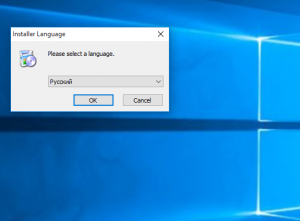
Нажимаем «Далее».
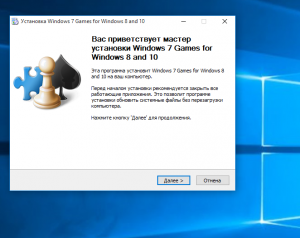
Выбираем, те игры, которые необходимы, и жмём далее.
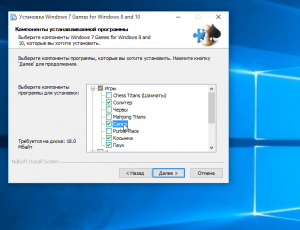
Папка установки. Путь по умолчанию менять не рекомендуется, т.к. тогда игры могут работать не корректно.
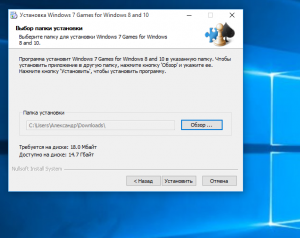
Завершение мастера установки, кнопка «Готово».
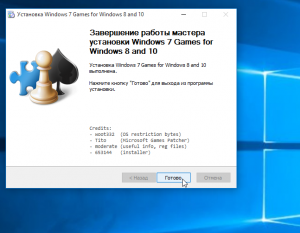
На этом всё, мы получаем набор стандартных игр Windows, ставших уже классикой: Солитёр, Червы, Паук, Косынка, Chess Titans (Шахматы), Purble Place, Mahjong Titans, интернет-игры (Нарды, Пики, Шашки).
Кстати, перезагрузка компьютера не требуется, можно сразу играть.
- Как очистить компьютер от «мусора» с помощью KCleaner
- Как отключить проверку цифровой подписи драйверов в Windows 10
- Как добавить Корзину в панель быстрого запуска Windows 10
- Как поставить знак ударения в Word
- Как установить приложение для Windows 10 под локальной учётной записью
- Windows 10: как убрать пароль при входе
После обновления до Windows 10 многие пользователи не могут найти на своём компьютере классические игры от Microsoft, такие как Пасьянс Паук, Косынку, Шашки, Солитер. На самом деле они есть в коллекции Microsoft Solitaire Collection, только имеют изменённый интерфейс. Если вы не можете найти их на своём ПК, или новая версия игр вас не устраивает, можно вернуть стандартные игры для Windows 10.
Чтобы установить стандартные игры в ОС Windows 10, необходимо скачать бесплатный пакет «Windows 7 games for Windows 10». В этой сборке будут собраны все старые стандартные игры с русскоязычным интерфейсом. Установка таких приложений достаточно простая:
Запускаем exe.файл и отмечаем те игры Microsoft, которые хотим установить на свой компьютер и жмём «Далее».
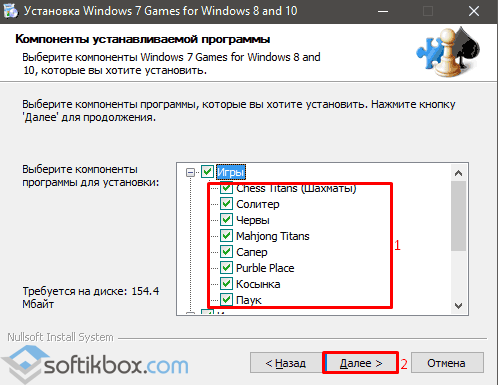
Запустится установка софта. Выбираем язык и следуем подсказкам.
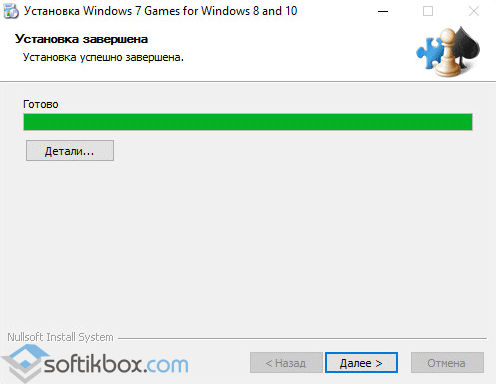
По окончании жмём «Пуск», смотрим где находятся нужные игры и запускаем любую из них.
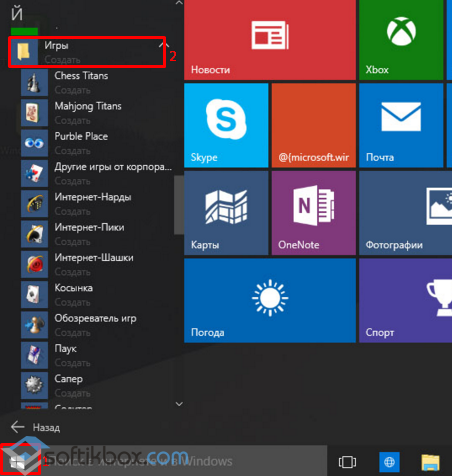
В случае, когда вам не удалось установить Пасьянс или Косынку в Windows 10, можно попробовать воспользоваться Магазином приложений Microsoft. Игры будут идентичные тем, что в Windows 7, однако язык интерфейса может быть английским.
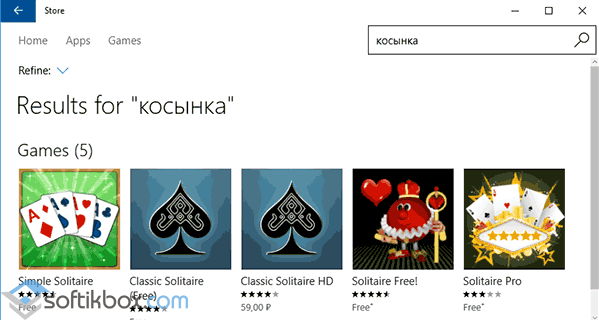
Также установить Паук, Косынку и прочие игры из Windows 7 в Windows 10 можно с помощью пакета Missed Features Installer 10, который является по сути ISO образом, который изначально нужно смонтировать и только после этого запустить mfi.exe. Появится окно с приложениями, в том числе и стандартными играми от Microsoft.
Выбираем нужное приложение и запускаем его в Виндовс 10.
Также о том, как установить старые игры из Windows 7 в Windows 10 можно узнать из видео:
- https://pomogaemkompu.temaretik.com/911278834030742298/standartnye-igry-dlya-windows-10—kak-vernut-lyubimye-prilozheniya/
- https://alpinefile.ru/windows-7-games-for-windows-10.html
- https://softikbox.com/standartnyie-igryi-pasyans-pauk-kosyinka-soliter-dlya-windows-10-15312.html
Берегитесь мошенников
По той причине, что скачать пасьянс косынка на компьютер, не представляет собой проблемы, доверчивостью простых пользователей часто пользуются мошенники. Под видом игры они распространяют вредоносные и шпионские программы, которые легко могут навредить железу и человеку.
Что делать? Как уберечь себя? Вот несколько простых советов:
- проверяйте все закачанные файлы антивирусом;
- доверяйте только официальным сайтам и проверенным источникам;
- не запускайте файл, если не помните или не знаете, как он появился на жестком диске вашего компьютера – лучше его сразу удалить.
Если нужно пасьянс косынка на русском скачать, почитайте сначала отзывы, а потом приступайте к делу.






